Системные настройки Joomla
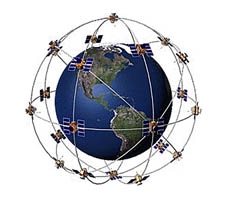
В этой статье мы рассмотрим все системные настройки Joomla. Многие из этих настроек особой важности не имеют, а некоторые могут существенно поменять работу сайта, поэтому с ними надо обязательно ознакомиться, чем в этой статье мы и займёмся.
Как обычно, заходим в Admin-панель, переходим в пункт "Общие настройки" и попадаем в настройки. Чтобы добраться до системных настроек, перейдите во вкладку "Система":
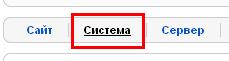
Первый блок, который мы рассмотрим - это "Системные установки":
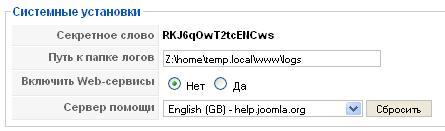
Теперь по порядку рассмотрим их:
- Секретное слово. Это уникальная последовательность символов, которая используется для обеспечения безопасности.
- Путь к папке логов. Здесь необходимо указать путь к папке логов. Будьте внимательны, так как здесь надо указать именно физический адрес (а не http://). Особенно внимательно данный путь необходимо прописать, когда будете отправлять сайт на удалённый сервер.
- Включить Web-сервисы. Эта опция редко бывает нужна. Единственный смысл её включать, когда этого требует какое-то расширение, в противном случае, опцию лучше выключить.
- Сервер помощи. Можете оставить значение по умолчанию, хотя большого значения эта настройка не имеет.
Следующий блок настроек - это "Настройки пользователя":
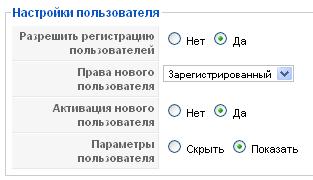
- Разрешить регистрацию пользователей. Если включено "Да", то на Вашем сайте могут регистрироваться новые пользователи, если нет, то не могут.
- Права нового пользователя. О правах мы поговорим в одной из следующих статей, а пока что можете оставить без изменений.
- Активация нового пользователя. Если Вы хотите, чтобы новые пользователи активировали свой аккаунт по E-mail, то включайте эту опцию. Советую её включить, так как это уменьшит количество спамеров.
- Параметры пользователя. Если будете показывать, то пользователь сможет сменить следующие настройки: язык сайта, сервер помощи и визуальный редактор.
Следующий большой блок - это "Установки Медиа менеджера":
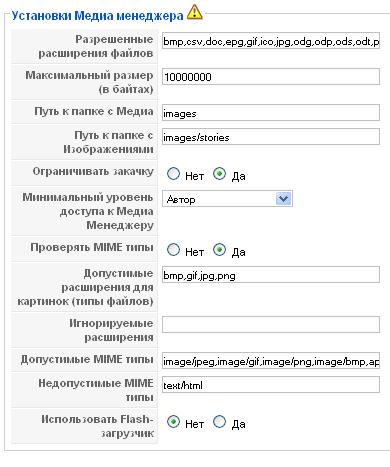
- Разрешённые расширения файлов. Тут надо через запятую указать все расширения файлов, которые можно загружать на сайт. В большинстве случаев, можно оставить всё по умолчанию.
- Максимальный размер в байтах. Тут надо указать максимальный размер загружаемого файла в байтах. Если установите "0", то ограничений на размер не будет.
- Путь к папке с "Media". Вы можете поменять этот путь (хотя это требуется крайне редко), только не удаляйте старую папку "Media", иначе могут возникнуть проблемы с установкой расширений.
- Путь к паке с изображениями. Опять же можете поменять, но особой необходимости в этом быть не должно.
- Ограничивать закачку. Если включить данную опцию, то при отключённой опции "Проверять MIME типы", закачивать файлы смогут только "Управляющие" и выше.
- Минимальный уровень доступа к Медиа Менеджеру. Тут надо выбрать тот тип пользователя, который может использовать Медиа Менеджер. Обратите внимание, что если опция "Проверять MIME типы" выключена, то закачивать файлы смогут только "Управляющие" и выше.
- Проверять MIME типы. Желательно включить, так как это позволяет определять правильность загружаемых файлов.
- Допустимые расширения для картинок (типы файлов). Тут через запятую указывайте расширения для картинок, которые могут быть загружены.
- Игнорируемые расширения. Тут надо указать те типы файлов, которые не нужно проверять на правильность. Это используется при ограниченной загрузке. В большинстве случаев, данное поле надо оставить пустым.
- Допустимые MIME типы. Тут необходимо указать допустимые MIME типы для загрузки. Опять же, значение по умолчанию вполне подходит.
- Недопустимые MIME типы. В этой настройке можно указать те MIME типы, которые не допустимы для загрузки на сайт.
- Использовать Flash-загрузчик. Эту опцию оставляю на Ваше усмотрение, так как особого значения она не имеет. Личто я всегда ставлю "Нет". Так будет не особо красиво, но зато гораздо надёжнее, удобнее и быстрее.
Ещё один блок настроек - это "Режим отладки":

- Отладка системы. Если эта опция будет включена, то будут выводиться абсолютно все ошибки и замечания при работе сайта. Разумеется, данную опцию надо отключить, когда Ваш сайт посещают люди.
- Отладка локализации. Данная опция будет показывать "*языковая_константа*", если она имеет локализацию (то есть перевод). Если же будет показано "?языковая_константа?", то это означает, что она не прописана в файле локализации. Используется крайне редко, поэтому можете всегда держать эту опцию отключённой.
Предпоследний блок системных настроек Joomla - "Установки кеша":
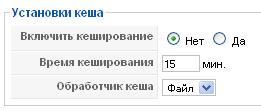
- Включить кеширование. Данная опция включает кеширование. Кеширование позволяет ускорить работу сайта, но при этом если произошли какие-то изменения, то пользователи их не увидят определённое время ("Время кеширования").
- Время кеширования. Время жизни кеша. Через заданное время текущий кеш пользователя стирается и создаётся новый.
- Обработчик кеша. Скорее всего, выбора у Вас не будет. А даже если и будет, то в 99-ти% случаев надо выбрать "Файл".
И, наконец, последний блок - это "Установки сессий":

- Время жизни сессий. Это время, в течение которого пользователь может находиться в бездействии и при этом быть авторизованным. Таким образом, в этой опции можно задать то время бездействия пользователя, через которое он автоматически выходит из системы, и ему придётся авторизовываться заново. Используется для безопасности. Чтобы злоумышленник не смог воспользоваться привилегиями пользователя, если он забудет нажать кнопку "Выход".
- Обработчик сессий. Тут можно задать, где хранить сессии. Это на Ваше усмотрение, так как серьёзного значения данная опция не имеет. Лично я рекомендую поставить "База данных".
Вот мы и рассмотрели все системные настройки Joomla, а в следующей статье мы рассмотрим последний раздел настроек - это серверные настройки Joomla.
-
Создано 03.02.2011 13:13:03

-
 Михаил Русаков
Михаил Русаков






Комментарии (0):
Для добавления комментариев надо войти в систему.
Если Вы ещё не зарегистрированы на сайте, то сначала зарегистрируйтесь.